„Apple Watch“ ir „watchOS 11“ naujovės
Pristatome „Apple Watch Series 10“
Naujausias „Apple Watch“ įrenginys pasižymi didžiausiu ir pažangiausiu kada nors sukurtu ekranu. Tai taip pat ir ploniausias istorijoje „Apple Watch“, 10 % plonesnis net ir už „Series 9“ bei kur kas lengvesnis. Garsioje aplinkoje telefono skambučius girdėsite geriau, o mediją atkursite per integruotą garsiakalbį. Nauja galinga sveikatos funkcija – „Sleep Apnea Notifications“ – padeda stebėti kvėpavimo sutrikimus miegant. Taip pat integruotas naujas gylio matuoklis ir vandens temperatūros jutiklis leis įrenginį dar geriau išnaudoti plaukiojant. Žr. Garso įrašo paskirties vietos pasirinkimas, Pranešimų apie miego apnėją gavimas ir Vandens temperatūros, laiko ir gylio matavimas.

Sveikata ir sveikatingumo būklė
Peržiūrėkite kasdienę sveikatos būklę. Naujoje programoje „Vitals“ galite peržiūrėti svarbiausius sveikatos rodiklius, surinktus jums miegant – širdies ritmą, kvėpavimo dažnį, riešo temperatūrą, miego trukmę ir deguonies kiekį kraujyje. Jei keli rodikliai neatitiks tipinio intervalo, gausite pranešimą, kuriame bus pateikti konteksto suteikiantys veiksniai, kurie gali daryti įtakos rodikliams. Žr. temą Sekite gyvybinius rodiklius
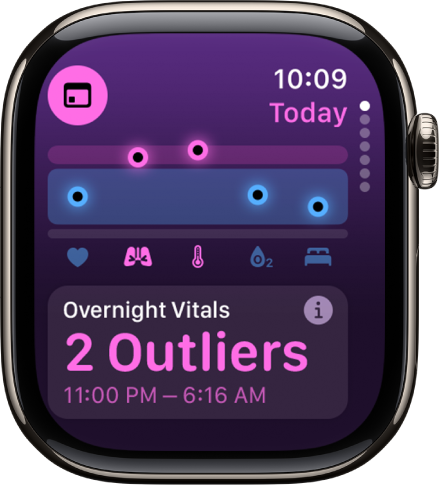
„Cycle Tracking“ nėštumui. Kai „iPhone“ arba „iPad“ įrenginio programoje „Sveikata“ įtraukiate nėštumą, programoje „Cycle Tracking“ rodomas gestacinis amžius ir nėštumo laikas. Žr. temą Nėštumo sekimas
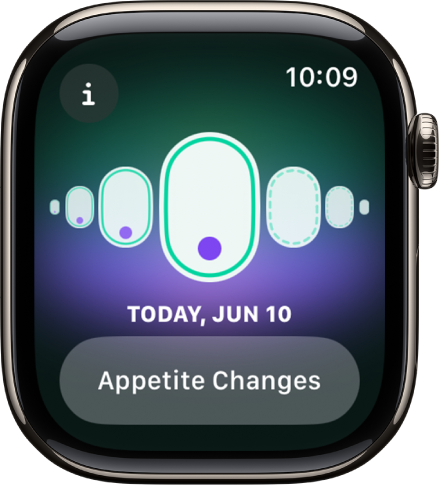
Pranešimų apie miego apnėją gavimas. „Apple Watch“ gali sekti miego sutrikimus miegant ir pranešti, kai vidutinio sunkumo arba sunkios būklės miego apnėjos požymiai (palaikoma „Apple Watch Series 9“, „Apple Watch Series 10“ ir „Apple Watch Ultra 2“). Žr. Pranešimų apie miego apnėją gavimas.
Veikla ir kūno rengyba
Pasirinktinės treniruotės ir plaukiojimai baseine. „Apple Watch“ gali automatiškai jus nukreipti per tam tikrus laiko intervalus, skirtus plaukiojimui ir atsigavimui baseine; vykdant šią veiklą haptikos funkcija informuoja, kai reikia pradėti kitą intervalą. Bet kuriame pasirinktinės treniruotės rodinyje „Up Next“ rodoma, kokia veikla liko dabartiniame intervale ir ką dar reikės atlikti. Žr. Pasirinktinės treniruotės kūrimas.
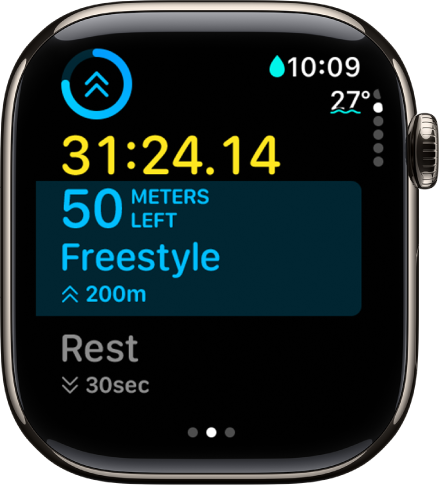
Sekite pastangas. Baigę daugelį programoje „Workout“ teikiamų treniruočių, kuriose daugiausiai dėmesio skiriama širdies treniravimui, gali peržiūrėti naują pastangų rodiklį suvestinėje – šiuo rodikliu įvertinama, kaip sunkiai treniravotės. Jūsų širdies ritmas, „VO2 max“ ir asmeniniai duomenys, pvz., amžius, aukštis ir svoris, naudojami apskaičiuojant įvertinimą. Žr. Treniruotės baigimas ir peržiūra.
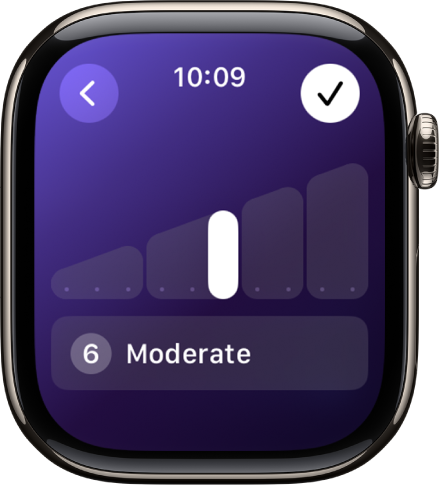
Matuokite treniruočių intensyvumą. Programoje „Activity“ galite peržiūrėti treniruočių krūvį – treniruočių intensyvumo ir trukmės rodiklį. Peržiūrėkite treniruočių krūvio poveikį kūnui bėgant laikui ir priimkite pagrįstus sprendimus – nuspręskite, kaip ir kada koreguoti treniruotes, ypač tais atvejais, kai sportuojate ruošdamiesi dideliam įvykiui. Žr. Treniruočių krūvio sekimas.
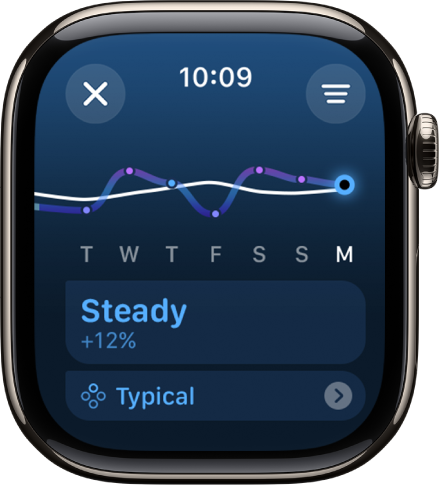
Koreguokite „Activity rings“. „Activity ring“ tikslą galite prisitaikyti pagal savaitės dienas. Jei norite padaryti pertrauką, apskritimus galite pristabdyti dienai, savaitei, mėnesiui ar ilgesniam laikui nenutraukdami apdovanojimų serijos. Žr. „Activity ring“ tikslų koregavimas.
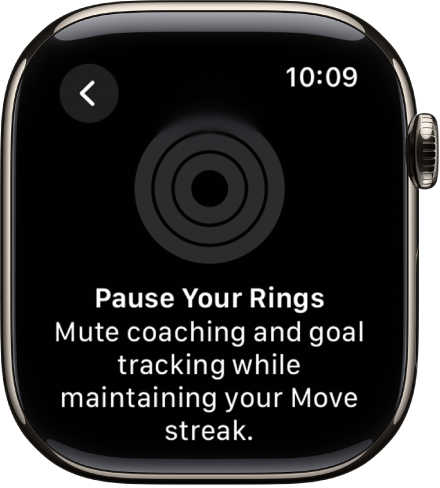
Veikla lauke
Leiskitės į kelią. Programoje „Maps“ naudodami žygių ir vaikščiojimo maršrutus, galite sukurti pasirinktinius maršrutus ir atsisiųsti visų JAV nacionalinių parkų maršrutus. Išsaugokite maršrutus laikrodyje, kad galėtumėte juos naudoti neprisijungę; maršrutus taip pat galite naudoti, kad jums būtų suteikiami posūkių nurodymai balsu, kai su savimi neturite „iPhone“ arba jis yra išsikrovęs. Žr. temą Žemėlapių naudojimas neprisijungus.
Patobulintas GPS padėties nustatymas. „Apple Watch“ dabar gali tiksliau sekti krypties pokyčius (pvz., kai žaidžiate futbolą) ir teikti atstumo ir maršruto žemėlapius, kad būtų galima atlikti daugiau treniruočių. Žr. temą „Apple Watch“ kalibravimas.
Peržiūrėkite artėjančius potvynius ir atoslūgius. Naudodami programą „Tides“ galite susiplanuoti ir mėgautis veikla paplūdimyje bei gauti informaciją apie besikeičiančią bangų padėtį 7 dienų laikotarpiu. Žr. temą Programos „Tides“ naudojimas.
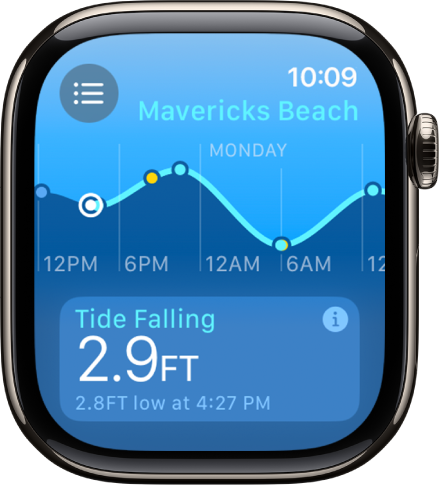
Ciferblatai ir individualizavimas
Naršykite naujus laikrodžio ciferblatus. Pasikeiskite naudodami naujus „Apple Watch“ laikrodžių ciferblatus. Pasirinkus laikrodžio ciferblatą „Flux“, laikrodyje rodomi ryškūs skaičiai ir spalvos; pasirinkus laikrodžio ciferblatą „Reflections“, skaitmeniniu pavidalu perteikiama šviesos ir metalinių paviršių sąveika, o laikrodžio ciferblatas „Pride Radiance“ yra sukurtas remiantis vaivorykštės vėliava. Žr. temą „Apple Watch“ ciferblatai ir jų funkcijos.

Naujo dizaino laikrodžio ciferblatas „Photos“. Naudodami naujo dizaino laikrodžio ciferblatą „Photos“, kuriame veikia mašininio mokymosi technologijos, galite naršyti tarp tūkstančių nuotraukų bibliotekoje, o ciferblatas išmaniai jas analizuoti ir parinks geriausius derinius, rėmelius ir vaizdo kokybę, tinkamą jūsų laikrodžiui. Galite pasirinkti konkrečius žmones, gyvūnus, gamtos scenas arba miestus. Prisitaikykite laiką, išdėstymą, šriftą ir spalvas. Žr. temą „Photos“.

Į ciferblatą įtraukite programos „Depth“ valdiklį. Užsiimdami veikla po vandeniu, pvz., nardydami, galite peržiūrėti svarbią informaciją, tokią kaip esamas gylis, vandens temperatūra ir po vandeniu praleistas laikas. Žr. temą Valdiklių įtraukimas į laikrodžio ciferblatą.
Peržiūrėkite naujausią informaciją naudodami „Smart Stack“ ir „Live Activities“. Valdikliai yra automatiškai įtraukiami į „Smart Stack“ atsižvelgiant į laiką, datą, vietą ir kitus veiksnius. „iPhone“ įrenginio „Tiesioginės veiklos“ taip pat rodomos srityje „Smart Stack“. Įrenginyje pateikiama naujų valdiklių, pvz., įspėjimų apie nepalankias oro sąlygas, treniruočių krūvį, „Photos“, „Distance“ ir „Music Recognition“. Galite greitai pasiekti tris paskutinius programoje naudotus elementus, pvz., naujausią treniruotę arba leistas dainas. Laiku peržiūrėkite valdiklius srityje „Smart Stack“.
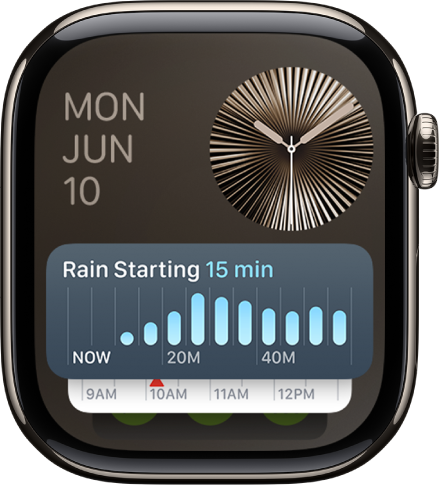
Patogumas ir ryšys
„Apple Watch“ naudojimas viena ranka. Naudodami bakstelėjimo du kartus gestą dabar galite slinkti palaikomose programose, pvz., programoje „Weather“. Palaikomose trečiųjų šalių programose galite naudoti bakstelėjimo du kartus veiksmą norėdami atlikti sparčiuosius veiksmus, pvz., pereiti į kitą recepto veiksmą. Žr. temą Įprastų veiksmų atlikimas paliečiant dukart.
Pasirinkite naujus veiksmo mygtukui priskiriamus veiksmus. „Apple Watch Ultra“ modeliuose veiksmo mygtuką galite nustatyti, kad jį paspaudus būtų atliekamos naujos funkcijos, pvz., atidaroma programa „Translate“, pradedamas naujos balso pastabos įrašymas ir kt. O naudodami „Quick Switch“ galite paprasčiausiai paspaudę palaikyti veiksmo mygtuką, kad pasirinktumėte kitą funkciją. Žr. temą Veiksmo mygtuko prisitaikymas.
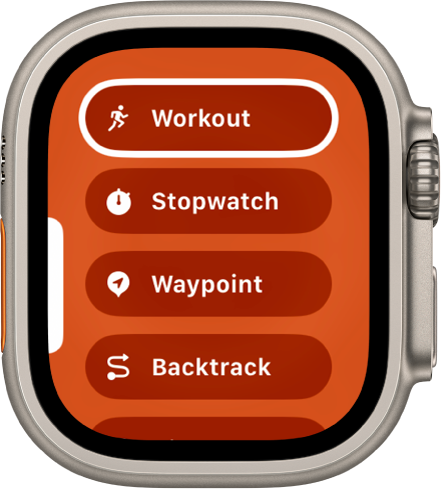
„Check In“. Automatiškai informuokite draugą arba artimą žmogų, kad atvykote į paskirties vietą. Pradėkite naudoti funkciją „Check In“ programoje „Messages“ įvesdami paskirties vietą arba atvykimo laiką. Arba pradėkite naudoti funkciją „Check In“ programoje „Workout“. (Reikia, kad gavėjo įrenginyje veiktų „iOS 17“ ar naujesnė versija. Vietos bendrinimo funkcija dėl vietos įstatymų prieinama ne visose šalyse ir regionuose.) Žr. Naudokite funkciją „Check In“, kad informuotumėte draugus apie savo atvykimą.
Verskite tekstą ant riešo. „Apple Watch“ programa „Translate“ palaiko 20 kalbų. Peržiūrėkite vertimą paprasčiausiai įvesdami tekstą arba padiktuodami frazę. Pasirinkite, kad vertimas būtų ištariamas garsiai, o prireikus galite jį sulėtinti. Kai keliaujate į vietą, kurioje naudojama kitokia kalba nei „Apple Watch“ įrenginyje naudojama kalba, „Translate“ taip pat gali būti rodomas kaip siūlomas valdiklis srityje „Smart Stack“. Atsisiuntę kalbą, funkciją „Translate“ galite naudoti neprisijungę. Žr. temą Teksto ir balso įrašų vertimas
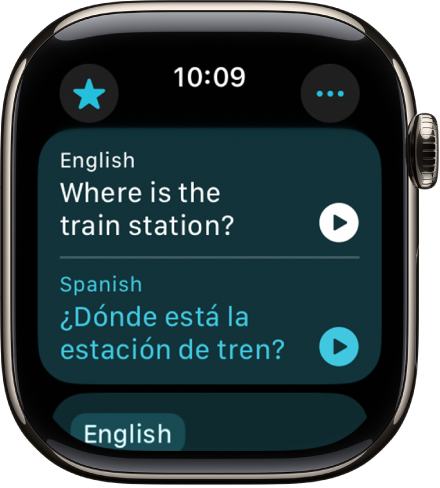
Ir dar daugiau
Atrakinkite duris jau tada, kai einate link jų. Naudodami ultraplačiajuosčio ryšio namų raktus galite atrakinti duris laikrodžio nelaikydami šalia užrakto. Žr. temą Atrakinkite namus.
Patobulinta bilietų naudojimo funkcija. Sužinokite daugiau informacijos, susijusios su programoje „Wallet“ saugomais bilietais, pvz., maršruto nurodymus link automobilių stovėjimo aikštelės, renginių laikus ir kt. Renginiai taip pat rodomi kaip „Live Activities“ srityje „Smart Stack“. Žr. temą Bilietų įtraukimas į programą „Wallet“ ir naudojimas.
„Apple Cash“ informacijos siuntimas prilietus įrenginius. Naudodami funkciją „Tap to Cash“, „Apple Cash“ galite siųsti bet kuriam asmeniui, priglaudę „iPhone“ arba „Apple Watch“ prie to asmens „iPhone“ arba „Apple Watch“ – nereikės bendrinti telefono numerio ar el. pašto adreso. Žr. temą Siųskite „Apple Cash“ informaciją kartu priliesdami įrenginius naudodami funkciją „Tap to Cash“.
